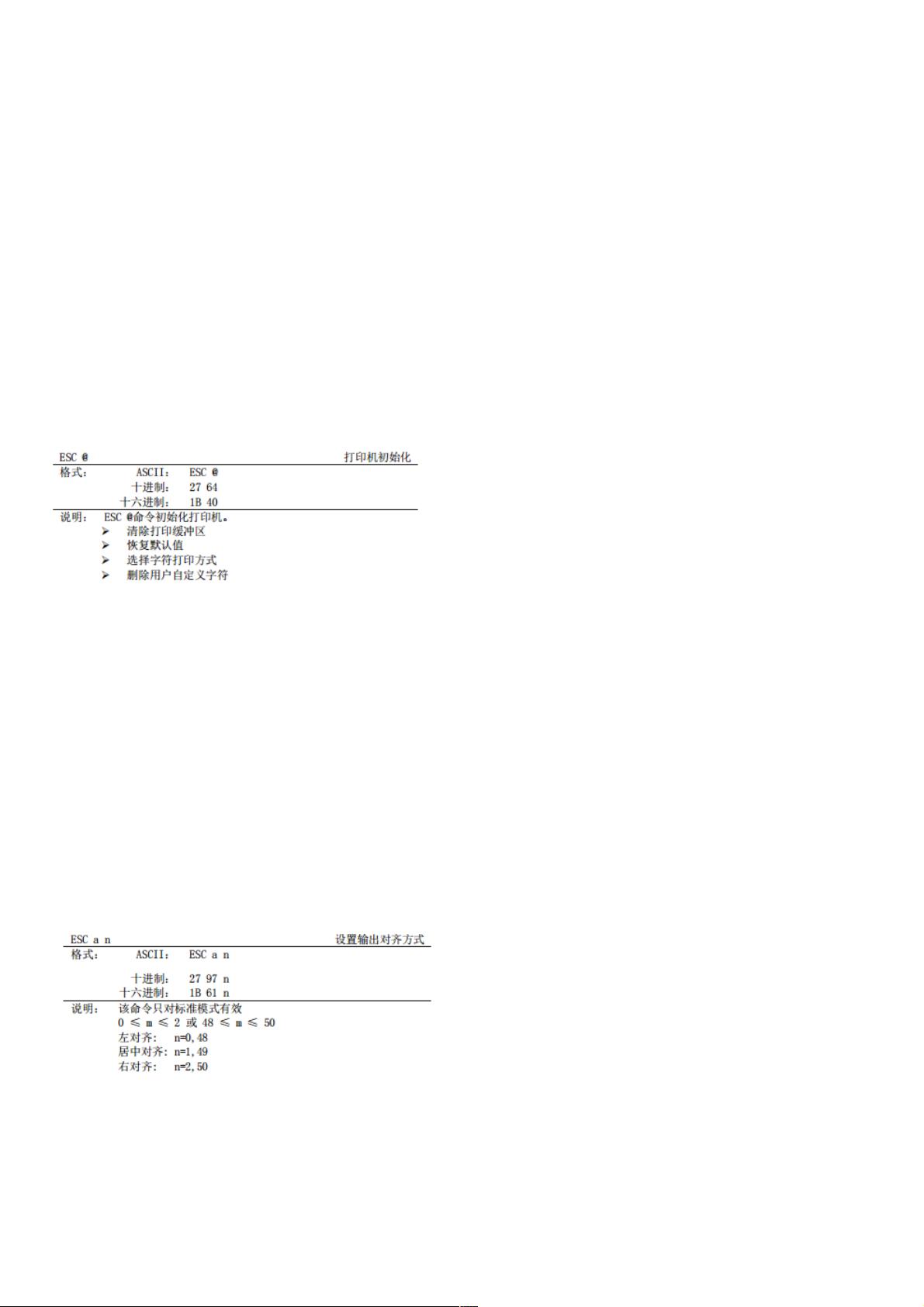Android蓝牙ESC/POS指令:连接热敏打印机实现文本与图片打印
189 浏览量
更新于2024-08-29
收藏 138KB PDF 举报
本文将深入探讨如何在Android系统中利用蓝牙功能连接ESC/POS热敏打印机,并通过发送特定的指令进行打印操作。首先,理解蓝牙设备的角色划分,手机作为客户端,负责发送指令,而打印机作为服务器端,接收并执行这些指令。在建立蓝牙连接后,关键步骤包括:
1. **构造输出流**:
- 将BluetoothSocket的OutputStream转换为OutputStreamWriter,使用GBK字符集,方便直接输出字符串,而不是原始的字节流,提高数据处理的便利性。
2. **ESC/POS指令的理解**:
- 打印机初始化:使用ESC/POS指令0x1B和0x40进行初始化,确保打印机处于正确的接收状态。
- 打印文本:对于文本内容,由于ESC/POS不提供专门的文本打印指令,直接输出字符串即可。
- 设置文本对齐方式:通过发送0x1B、0x61以及指定的整数值(0表示左对齐,1表示居中,2表示右对齐)来调整文本位置。
3. **特殊字符处理**:
- 换行和制表符:通过输出特定的字符,如'\n'实现换行,制表符通常不作为独立的指令,而是直接写入。
4. **图片打印**:
- 要打印图片,可能需要先将图片转换为二进制数据(如Bitmap),然后分块发送给打印机。这通常涉及到图像压缩和适配ESC/POS打印机的特定编码格式。
5. **区域识别(ROI)**:
- 如果需要打印图片的一部分,比如选择一个特定的区域(ROI),可能需要额外的指令序列来指定打印的范围,这取决于打印机支持的ESC/POS扩展功能。
6. **错误处理与异常处理**:
- 所有操作都应包含适当的异常处理,如IOException,以便在发生通信问题时能够及时恢复或重试。
通过这些步骤,开发者可以有效地在Android应用中控制ESC/POS蓝牙热敏打印机,实现字符和图片的精确打印。然而,具体实现可能因打印机型号和ESC/POS指令集的不同而有所差异,因此在实际开发过程中,需要查阅相关文档和测试不同的指令组合。
1111 浏览量
3795 浏览量
405 浏览量
2024-11-04 上传
2024-11-04 上传
482 浏览量
221 浏览量
316 浏览量
252 浏览量
weixin_38693524
- 粉丝: 3
- 资源: 954
最新资源
- easypanel虚拟主机控制面板 v1.3.2
- Coursera
- wind-js-server:用于将Grib2风向预报数据公开为JSON的服务
- 生命源头论坛 LifeYT-BBS V2.1
- TUTK_IOTC_Platform_14W42P2.zip TUTK IOTC官方sdk
- WeatherJournalApp
- 电商小程序源码项目实战
- 美女婚纱照片模板下载
- GB 50231-1998 机械设备安装工程施工及验收通用规范.rar
- MPT-开源
- facebook-archive:使用Facebook的存档数据可以享受一些乐趣
- 阿普奇工业显示器PANEL2000.zip
- action_react
- Torus-开源
- 应用js
- WPF将控件中的文字旋转.zip